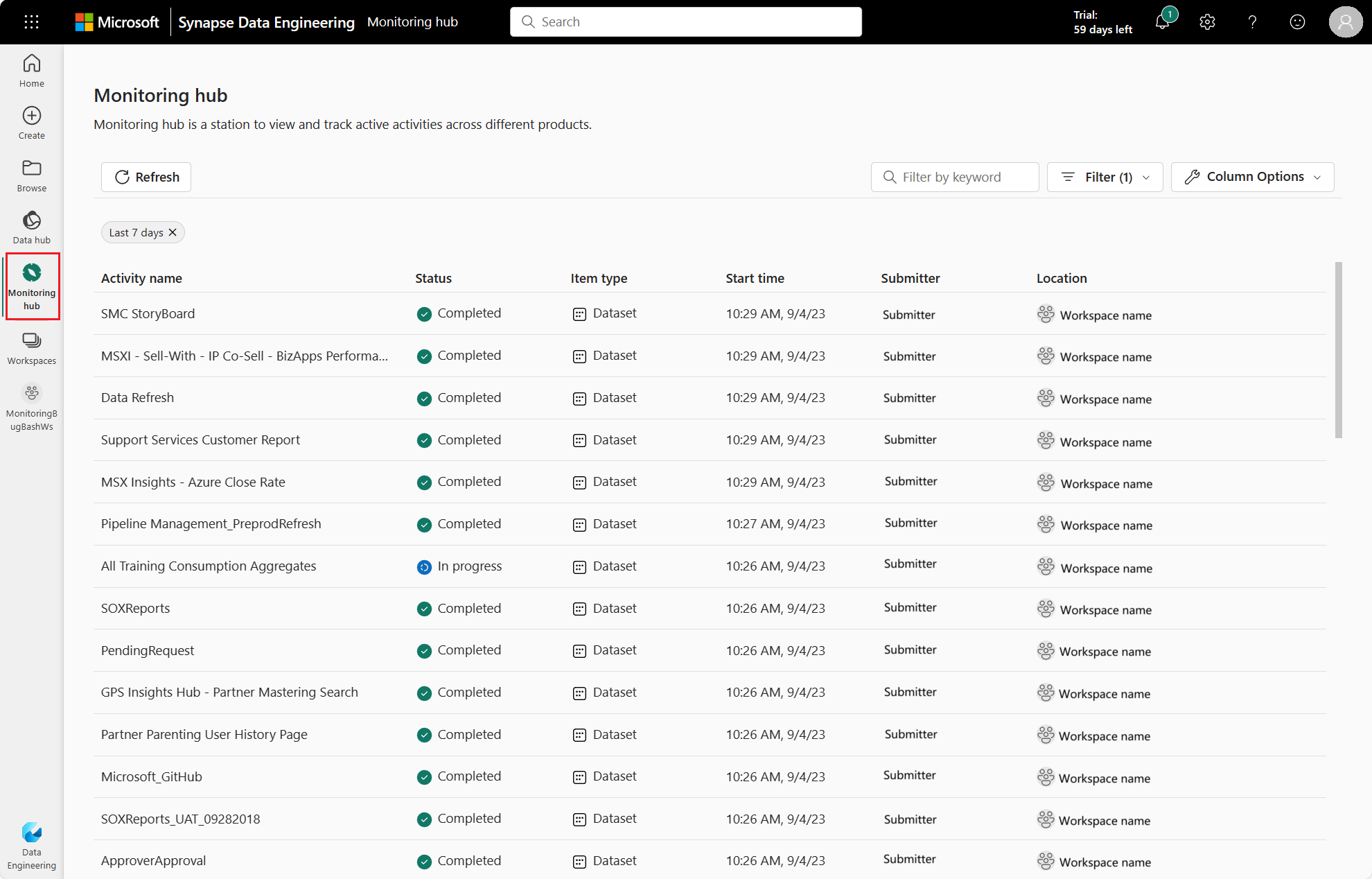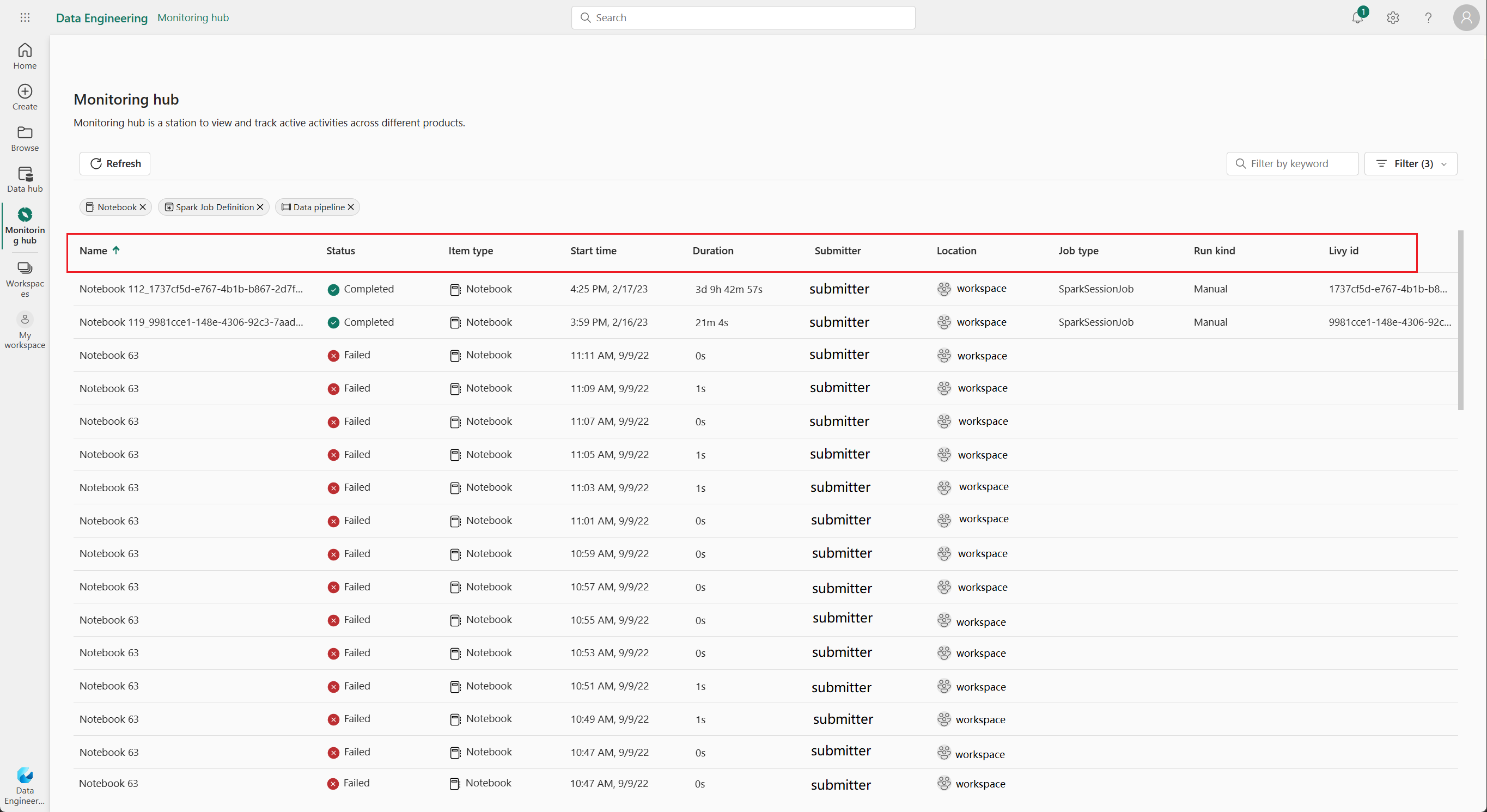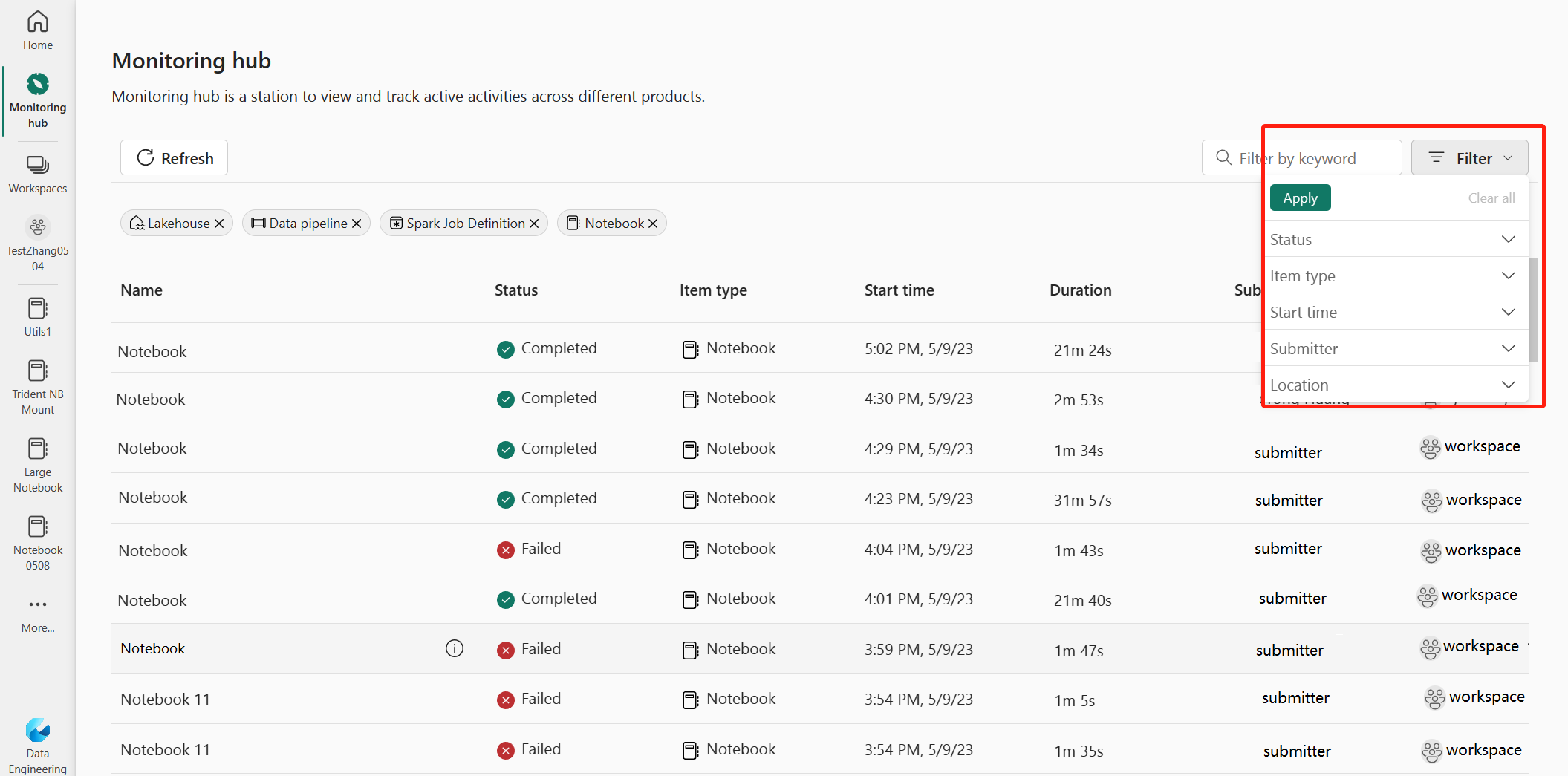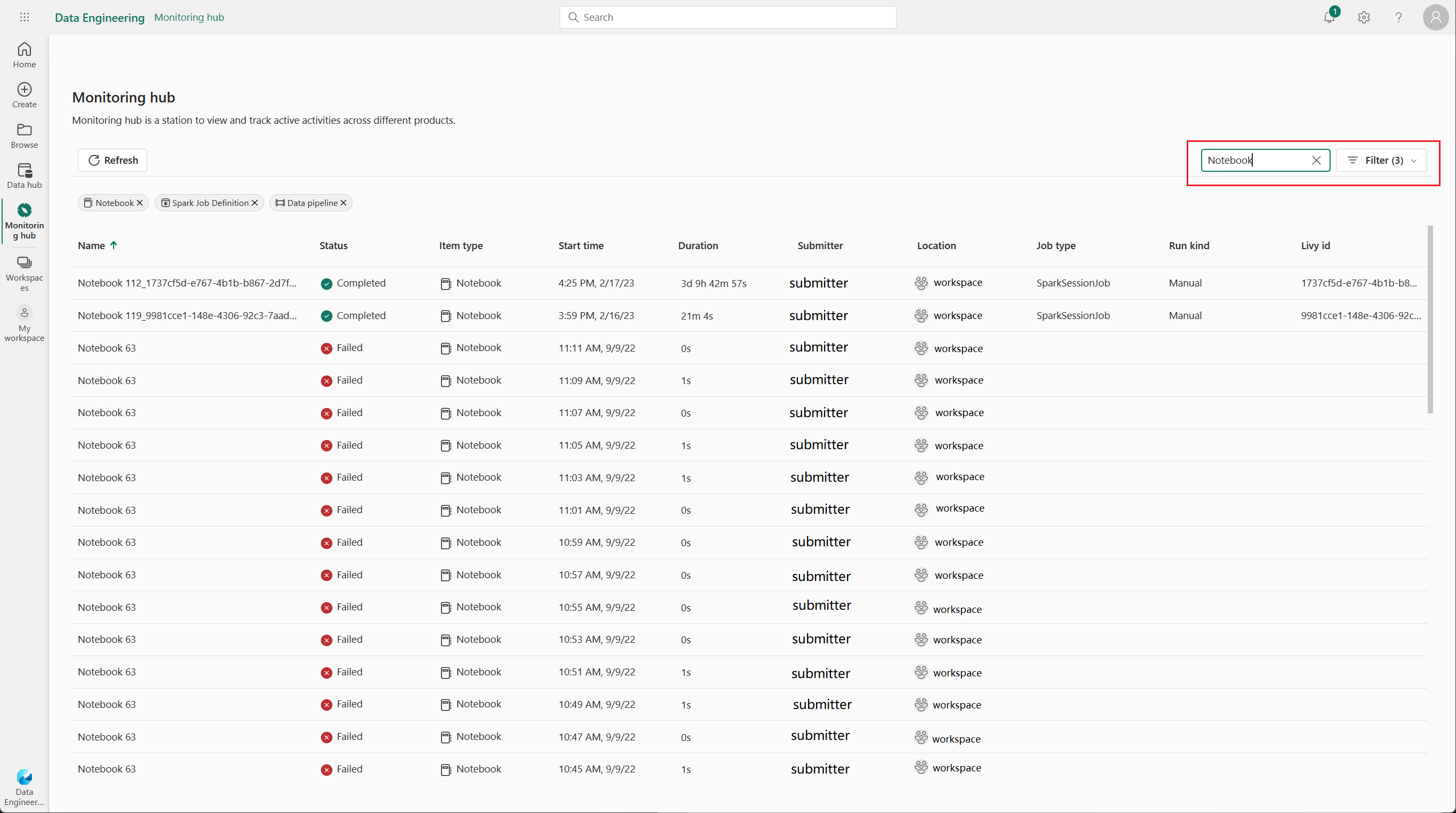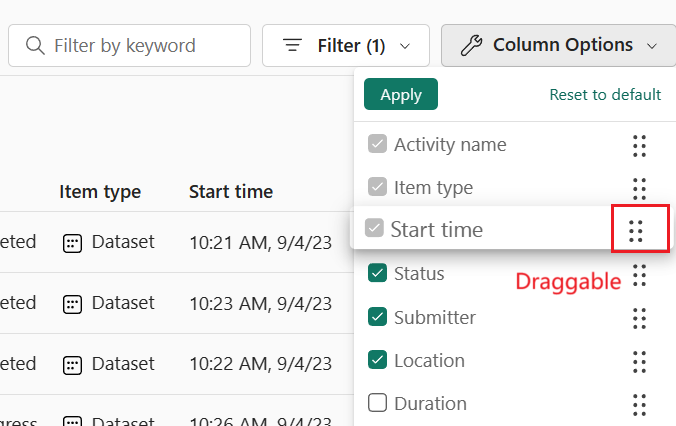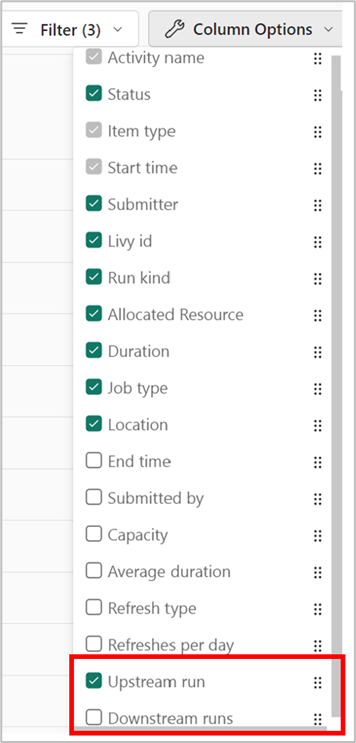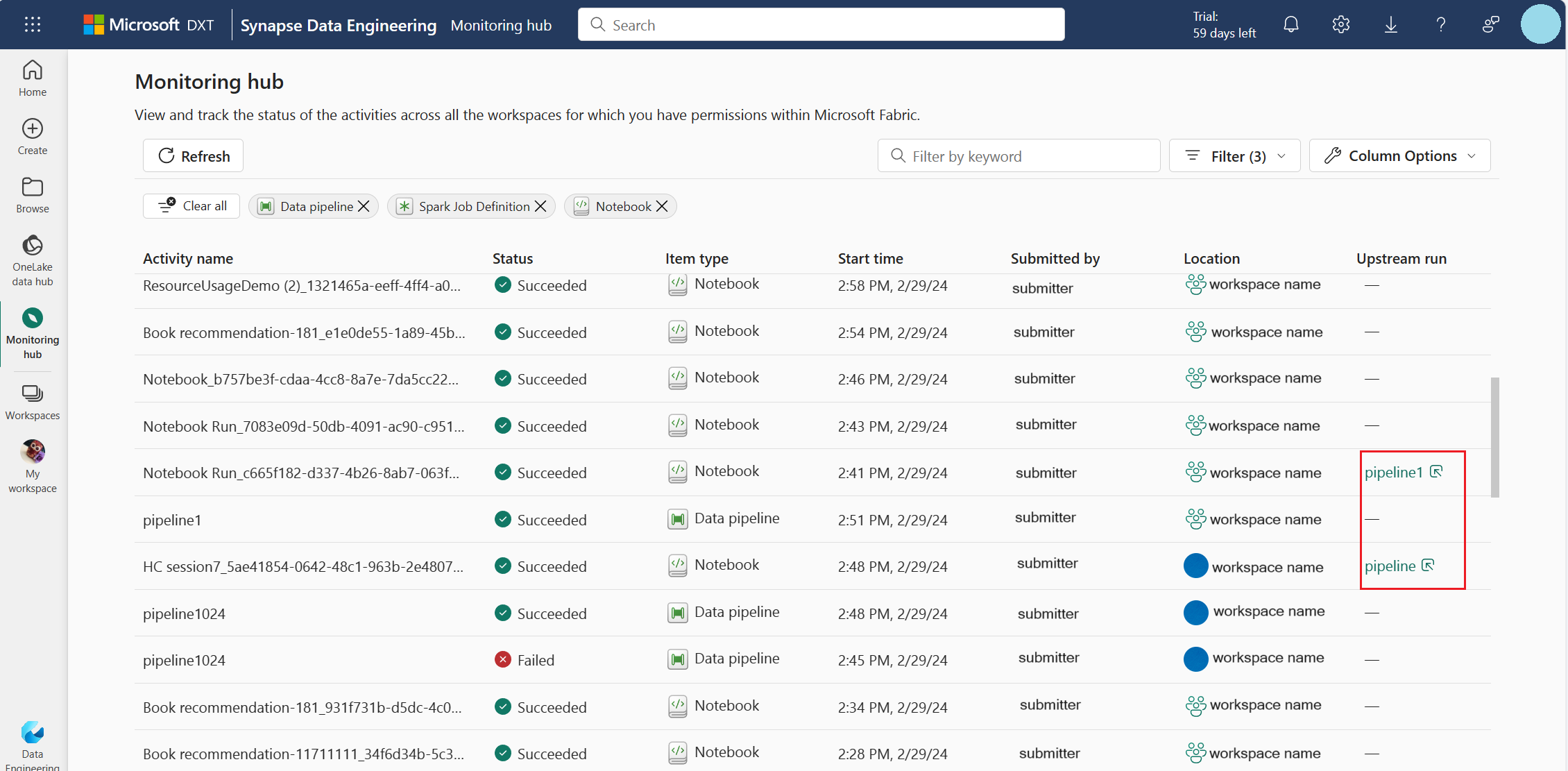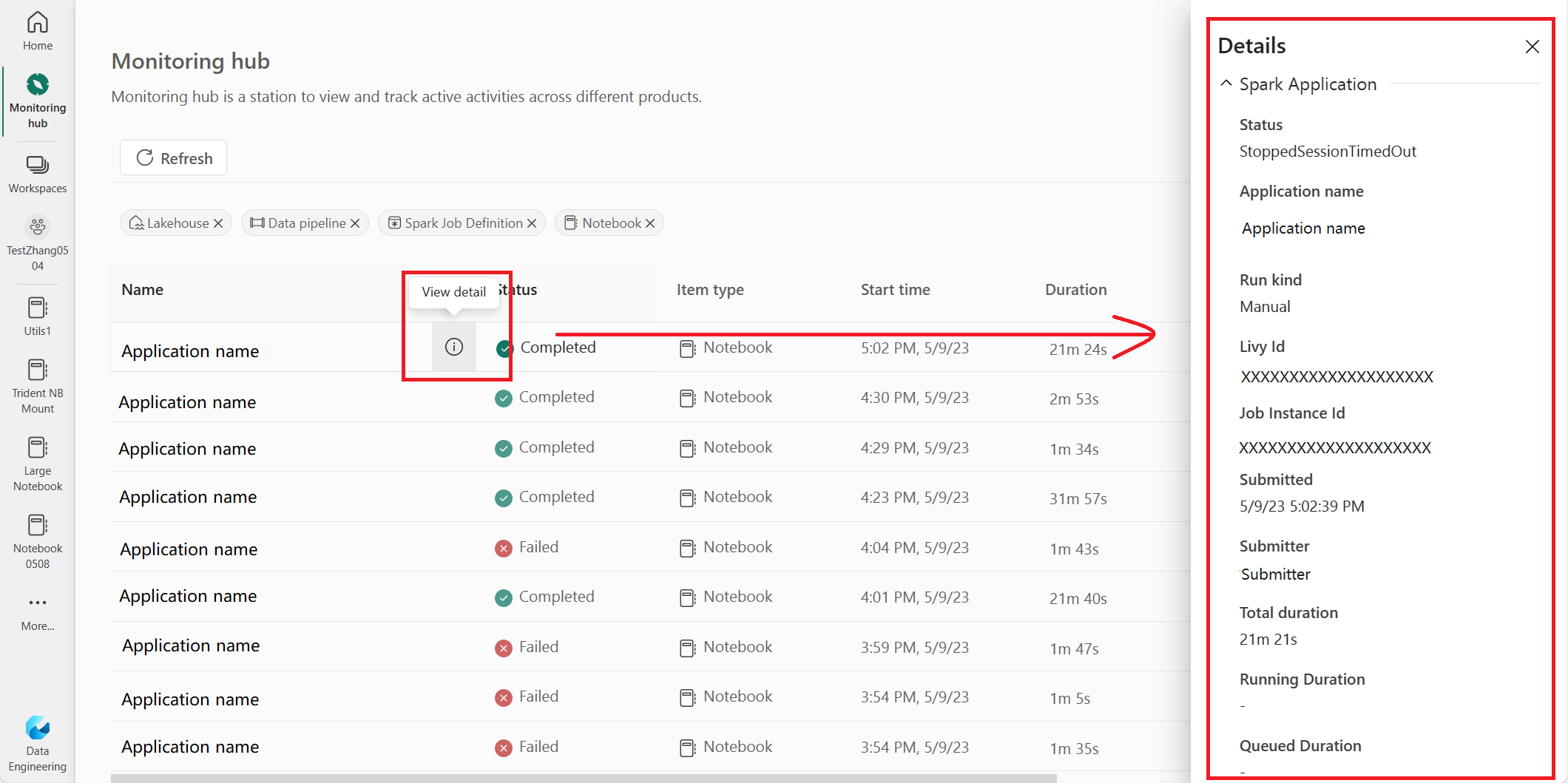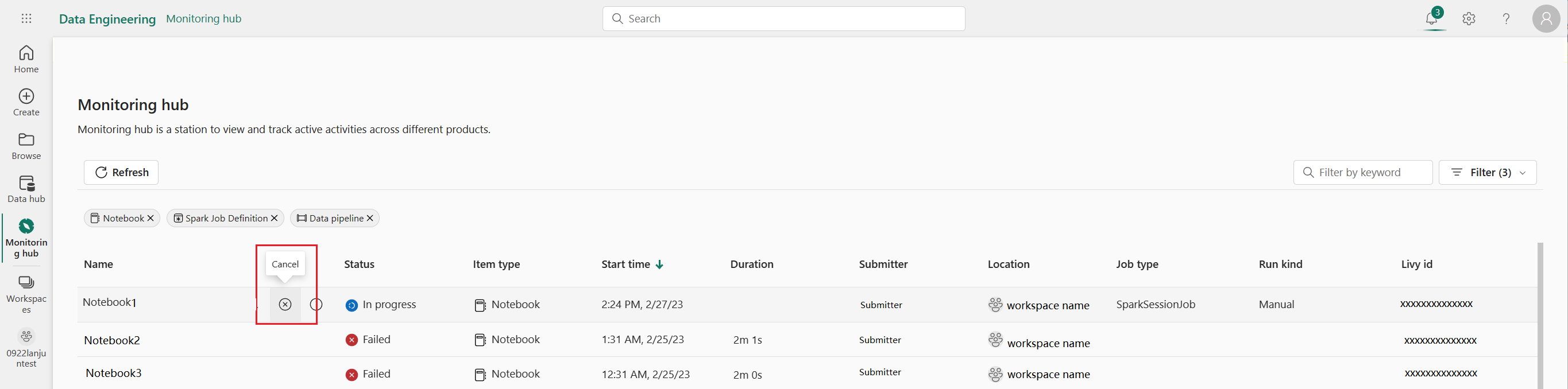Bla gjennom Apache Spark-programmene i stoffovervåkingshuben
Overvåkingshuben fungerer som en sentralisert portal for å bla gjennom Apache Spark-aktiviteter på tvers av elementer. Når du er i Dataingeniør- eller Data Science-opplevelsen, kan du vise pågående Apache Spark-programmer utløst fra notatblokker, Apache Spark-jobbdefinisjoner og pipeliner. Du kan også søke og filtrere Apache Spark-programmer basert på ulike kriterier. I tillegg kan du avbryte pågående Apache Spark-programmer og drille ned for å vise flere utførelsesdetaljer for et Apache Spark-program.
Få tilgang til overvåkingshuben
Du kan få tilgang til overvåkingshuben for å vise ulike Apache Spark-aktiviteter ved å velge Overvåkingshub i navigasjonskoblingene på venstre side.
Sorterings-, søke-, filter- og kolonnealternativer Apache Spark-programmer
Hvis du vil ha bedre brukervennlighet og synlighet, kan du sortere Apache Spark-programmene ved å velge forskjellige kolonner i brukergrensesnittet. Du kan også filtrere programmene basert på ulike kolonner og søke etter bestemte programmer. Du kan også justere visnings- og sorteringsrekkefølgen for kolonnene uavhengig av kolonnealternativene.
Sorter Apache Spark-programmer
Hvis du vil sortere Apache Spark-programmer, kan du velge på hver kolonneoverskrift, for eksempel Navn, Status, Elementtype, Starttidspunkt, Plassering og så videre.
Filtrer Apache Spark-programmer
Du kan filtrere Apache Spark-programmer etter status, elementtype, starttidspunkt, innsending og plassering ved hjelp av filterruten øverst til høyre.
Søk i Apache Spark-programmer
Hvis du vil søke etter bestemte Apache Spark-programmer, kan du skrive inn bestemte nøkkelord i søkeboksen øverst til høyre.
Kolonnealternativer Apache Spark-programmer
Du kan endre rekkefølgen listene vises i, ved å velge listen du vil vise, og deretter dra listealternativene.
Aktiver oppstrømsvisning for relaterte datasamlebånd
Hvis du har planlagte definisjoner for notatblokk og spark-jobb for å kjøre i datasamlebånd, kan du vise spark-aktivitetene fra disse notatblokkene og utløse jobbdefinisjoner i overvåkingshuben. I tillegg kan du også se det tilsvarende overordnede datasamlebåndet og alle aktivitetene i overvåkingshuben.
- Velg alternativet Oppstrøms kjøring av kolonne.
- Vis det relaterte overordnede datasamlebåndet som kjøres i oppstrømskjøringskolonnen , og klikk på datasamlebåndet for å vise alle aktivitetene.
Administrere et Apache Spark-program
Når du holder pekeren over en Apache Spark-programrad, kan du se ulike handlinger på radnivå som gjør det mulig for deg å administrere et bestemt Apache Spark-program.
Vis detaljruten for Apache Spark-programmet
Du kan holde pekeren over en Apache Spark-programrad og klikke vis detaljer-ikonet for å åpne detaljruten og vise flere detaljer om et Apache Spark-program.
Avbryte et Apache Spark-program
Hvis du må avbryte et pågående Apache Spark-program, holder du pekeren over raden og klikker Avbryt-ikonet .
Gå til detaljvisning for Apache Spark-programmet
Hvis du trenger mer informasjon om apache Spark-kjøringsstatistikk, tilgang til Apache Spark-logger eller kontroller inndata og utdata, kan du klikke på navnet på et Apache Spark-program for å navigere til den tilsvarende detaljsiden for Apache Spark-programmet.
Relatert innhold
Tilbakemeldinger
Kommer snart: Gjennom 2024 faser vi ut GitHub Issues som tilbakemeldingsmekanisme for innhold, og erstatter det med et nytt system for tilbakemeldinger. Hvis du vil ha mer informasjon, kan du se: https://aka.ms/ContentUserFeedback.
Send inn og vis tilbakemelding for